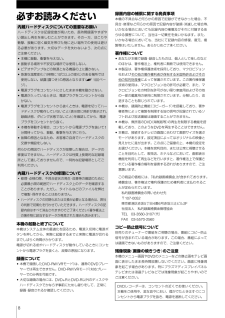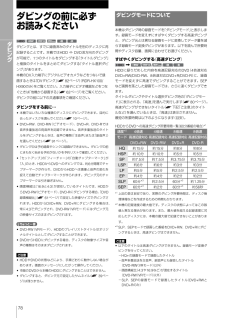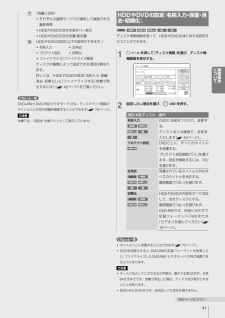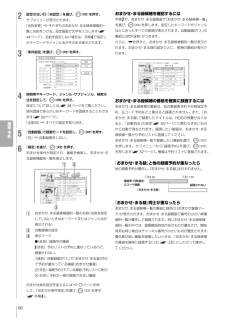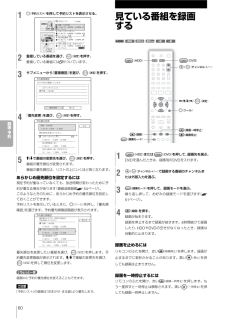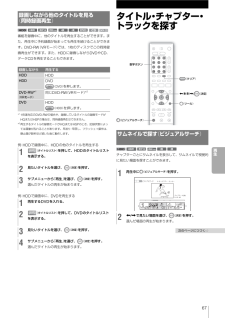Q&A
取扱説明書・マニュアル (文書検索対応分のみ)
"とも"2 件の検索結果
"とも"80 - 90 件目を表示
全般
質問者が納得スゴ録初代のモデルから数台使ってきましたが標準速度では回転する音はほとんど聞こえません。
なんらかの理由でギアの抵抗が増えモーターに負荷がかかっているので壊れるのは時間の問題だと思います。
2万円程度で修理できますが、自分なら再生専用プレーヤーを1台買ってHX90は録画専用にして2011年まで騙しだまし使いますね。
この問題がなければ譲ってもらうことはなかったと思いますよ。
6107日前view111
全般
質問者が納得まず、RDR-HX90は、ハイビジョンの機器ではありませんので、キレイに映らない原因はこれです。
CATVに接続してるという事は、デジアナ変換した昔ながらの標準画質ですね。
2015年まで古い機器で録画や視聴出来る様、国の指示でCATVの場合でのみ行われています。
BRAVIAはハイビジョンテレビなので、よりキレイに見れていますが、レコーダーでも同等の画質で楽しみたいなら、新たにブルーレイレコーダーに買い替えるしかありません。
今回買われたHDMIケーブルで接続することで、ブルーレイレコーダーで録画した映...
4674日前view80
8必ずお読みください 内蔵ハードディスクについての重要なお願いハードディスクは記録密度が高いため、長時間録画やすばやい頭出し再生を楽しむことができます。その一方、ほこりや衝撃、振動に弱く磁気を帯びた物に近い場所での使用は避ける必要があります。大切なデータを失わないよう、次の点にご注意ください。・ 本機に振動、衝撃を与えない。・ 振動する場所や不安定な場所では使用しない。・ ビデオやアンプなどの熱源となる機器の上に置かない。・ 急激な温度変化(1時間に10℃以上の変化)のある場所では使用しない。結露(露つき)の原因となります( 100ページ)。・ 電源プラグをコンセントにさしたまま本機を動かさない。・ 電源が入っているときは、電源プラグをコンセントから抜かない。・ 電源プラグをコンセントから抜くときは、電源を切ってハードディスクが動作していないこと(表示窓に時計が表示され、録画状態、ダビング状態でないこと)を確認してから、電源プラグをコンセントから抜く。・ 本機を移動する場合、コンセントから電源プラグを抜いて1分間待ってから、振動、衝撃を与えずに行う。・ 故障の原因となるため、お客様ご自身でハードディスクの交換...
54録画・予約番組名を追跡して録画する( 番組追跡録画)連続ドラマなどの番組を毎回予約したとき、最終回だけ放送時間が違う場合に録り逃すことがあります。番組追跡録画を設定すると、放送時間が違っても、番組名を追跡して予約録画できます。また、1回だけの予約の場合でも、録画の前に番組表データの更新があった場合、最新の情報に合わせて録画時間を自動補正します。番組の検索は、予約時の番組の開始時刻1時間前から終了時刻1時間後の範囲で行われます。番組追跡録画はお買い上げ時に「入」に設定されています。この機能を使わないようにするには k (予約リスト)を押して、予約リスト( 38ページ)を表示して (ツール)を押します。「番組追跡録画」を選び、「切」を選びます。予約時の番組名と番組表データの更新後の番組名が大幅に変わってしまい追跡できないときは、番組名を変更すると追跡できることがあります。変更する場合は、予約リストで予約した番組を選び、サブメニューから「追跡情報」を選んで、追跡情報画面で「番組名変更」を選びます。次回の放送を自動的に探して録画する( 次回予約)HDDに録画済みの番組名をキーワードにして検索し、次回の放送を予...
78ダビング ダビングモードについて本機はダビング時の録画モードを「ダビングモード」と表示します。録画モードを変えずにすばやくダビングする高速ダビングと、ダビング元とは異なる録画モードに変換してデータ量を減らす録画モード変換ダビングがあります。以下を読んで所要時間やディスク容量、画質に合わせてお選びください。すばやくダビングする( 高速ダビング) , / / / /HDDに録りだめした内容を高速記録対応のDVD(4倍速対応DVD+RW/DVD-RW、8倍速対応DVD+R/DVD-R)に、録画モードを変えずに高速でダビングすることができます。SEPなど画質を落とした録画モードでは、さらに速くダビングできます。タイトルダビングやタイトル選択ダビング時の「ダビングモード」に表示される、「高速」を選んで実行します( 80ページ)。高速ダビングができないタイトル( 下記「ご注意」のタイトルなど)を選んでいるときは、「高速」は表示されません。最短の所要時間は以下のようになります (目安)。HDDからDVDへの高速ダビング所要時間一覧(60分番組の場合)*1速度*24倍速4倍速8倍速8倍速モード高速記録対応DVD+RW高...
画面操作について417 「 残量」(目安) ・ それぞれの録画モードでの連続して録画できる最長時間・ HDDやDVDの空きを表すバー表示・ HDDやDVDの空き容量/総容量8 HDDやDVDの設定(以下の設定ができます。)・ 名称入力 ・ 全消去・ プロテクト設定 ・ 初期化・ ファイナライズ/ファイナライズ解除ディスクの種類によって設定できる項目は異なります。詳しくは、「HDDやDVDの設定(名称入力・保護・消去・初期化)」と「ファイナライズする(他機で再生するには)」( 42ページ)をご覧ください。DVD+RWとDVD-RW(ビデオモード)では、ディスクマップ画面でタイトルごとの空き容量を確認することができます( 75ページ)。本機では、1GBを10億バイトとして表示しています。HDDやDVDの設定(名称入力・保護・消去・初期化) ディスク情報画面を使って、HDDやDVD全体に対する設定を行うことができます。1 (ツール)を押して「ディスク情報」を選び、ディスク情報画面を表示する。2 設定したい項目を選び、決定(決定)を押す。項目/対応ディスク 操作名称入力 DVDに名前をつ...
56録画・予約おまかせ・まる録候補を確認するには手順2で、おまかせ・まる録画面で「おまかせ・まる録候補一覧」を選び、決定(決定)を押します。設定したキーワードやジャンルなどに合ったすべての候補が表示されます。自動録画が「入」の番組には(緑色)がつきます。さらに、,を押すと、おまかせ・まる録候補個別一覧が表示されます。おまかせ・まる録の設定ごとに、候補の番組が表示されます。おまかせ・まる録候補の番組を確実に録画するにはおまかせ・まる録候補の番組は、他の番組表予約や日時指定予約、Gコード予約などと重なると録画されません。また、「おまかせ・まる録」で録画したタイトルは、HDDの残量がなくなると、「自動消去」の設定( 55ページ)に関わらず古いものから自動で消去されます。録画したい番組は、おまかせ・まる録候補一覧から予約リストに登録してください。おまかせ・まる録候補一覧で録画したい番組を選び、決定(決定)を押します。サブメニューから「録画予約」を選び、決定(決定)を押します( 52ページ)。番組は予約リストに登録されます。「おまかせ・まる録」と他の録画予約が重なったら他の録画予約が優先し、「おまかせ・まる録」は行われ...
60録画・予約見ている番組を録画する 1 HDD(HDD)またはDVD(DVD)を押して、録画先を選ぶ。DVDを選んだときは、録画用のDVDを入れます。2 /(チャンネル+/-)で録画する番組のチャンネルまたは外部入力を選ぶ。3 (録画モード)を押して、録画モードを選ぶ。繰り返し押して、お好みの録画モードを選びます(51ページ)。4 (録画)を押す。録画が始まります。録画を停止するまで録画が続きます。8時間続けて録画したり、HDDやDVDの空きがなくなったとき、録画は自動的に止まります。録画を止めるにはリモコンのふたを開け、赤い(録画停止)を押します。録画が止まるまでに数秒かかることがあります。黒い(停止)を押しても録画は止まりません。録画を一時停止するにはリモコンのふたを開け、赤い(録画一時停止)を押します。もう一度押すと一時停止は解除されます。黒い(一時停止)を押しても録画一時停止しません。DVD(DVD)/(チャンネル+/-)HDD(HDD)(ツール)</M/m/,/ 決定(決定)(録画一時停止)(録画停止)(録画)(録画モード)1 (予約リスト)を押して予約リストを表示させる。2 重複...
48番組表︵EPG︶4 番組を選び、決定(決定)を押す。5 サブメニュー項目を選んで、決定(決定)を押す。録画予約するには k 「録画予約」を選ぶ( 52ページ)。番組を見るには k 「選局」を選ぶ。番組の詳しい情報を見るには情報を見たい番組を選び、(番組説明)を押します。番組の詳しい情報が表示されます。M/mで画面がスクロールします。画面を閉じるには(戻る)を押します。番組表の見かた例:チャンネル別番組表1 番組表の種類2 現在時刻3 放送局名 k </,で表示したい放送局を切り換えます。時刻別番組表では時刻が、ジャンル別番組表ではジャンル名が表示されます。4 番組名 k 放送予定の番組を表示します。放送局の広告が表示される場合もあります。5 番組説明 k 選ばれている番組(ここでは4)の説明が表示されます。6 表示マークz (赤色): 録画中の番組。 (赤色): 録画予約されている番組。 (灰色): 予約の一部が録画できない番組。 : 同じ時間に他チャンネルの番組が録画予約され ている。7 番組画面 k 番組表を表示するときに選んでいたチャンネルで現在放送中の番組です。8 パネル広告 k 広告が表...
67再生 録画しながら他のタイトルを見る( 同時録画再生) DATA CD番組を録画中に、他のタイトルを再生することができます。また、再生中に予約録画が始まっても再生を続けることができます。DVD-RW(VRモード)では、1枚のディスクでこの同時録画再生ができます。また、HDDに録画しながらDVDやCD、データCDを再生することもできます。録画しながら 再生するHDDHDDHDDDVDDVD(DVD)を押します。DVD-RW*1(VRモード)同じDVD-RW(VRモード)*2DVDHDDHDD(HDD)を押します。*1 1倍速対応のDVD-RWの場合や、録画しているタイトルの録画モードがHQまたはHSPの場合は、同時録画再生はできません。*2 再生するタイトルの録画モードがHQまたはHSPのとき、記録状態によっては画像が乱れることがあります。早送り・早戻し、フラッシュ+操作は、静止画が数秒ほど続いた後に動作します。例:HDDで録画中に、HDDの他のタイトルを再生する1 タイトルリスト(タイトルリスト)を押して、HDDのタイトルリストを表示する。2 見たいタイトルを選び、決定(決定)...
73編集3 サブメニューから項目を選び、決定(決定)を押す。項目 できること タイトル消去タイトルを1つずつ消去する。確認画面で「はい」を選びます。 プロテクト設定 タイトルを保護する。設定画面で「入」を選びます。保護されたタイトルに がつきます。設定画面で「切」を選ぶと、保護を解除できます。 タイトル名変更タイトル名入力画面でタイトルに名前をつけたり、変更する ( 44ページ)。・ まとめて複数のタイトルを消去したり( 74ページ)、すべてのタイトルを消去することもできます( 41ページ)。・ 再生済みのタイトルを自動で消去することもできます( 55ページ)。・ DVDではディスクに名前をつけたり、変更することができます( 41ページ)。「プロテクト設定」でDVD-RW(VRモード)のプレイリストのタイトルを保護することはできません。タイトルの一部をチャプター単位で消去する( チャプター選択消去) タイトルの不要な部分を選んで消します。チャプターごとにサムネイルが表示されるので、かんたんに不要な場面を選ぶことができます。オリジナルタイトルのチャプターを消去すると、元に戻せないのでご注意ください。1...
98その他保証書とアフターサービス本機は日本国内専用です。電源電圧や放送規格の異なる海外ではお使いになれません。保証書・ この製品には保証書が添付されていますので、お買い上げの際にお買い上げ店でお受け取りください。・ 所定事項の記入および記載内容をお確かめのうえ、大切に保存してください。・ 保証期間は、お買い上げ日より1年間です。アフターサービス調子が悪いときはまずチェックとご相談を「故障かな?と思ったら」の項を参考にして、故障かどうかを点検してください。症状が改善されないときは、お客様ご相談センターへご連絡ください( 裏表紙)。保証期間中の修理は保証書の記載内容に基づいて修理させていただきます。詳しくは保証書をご覧ください。保証期間経過後の修理は修理によって機能が維持できる場合は、ご要望により有料修理させていただきます。部品の保有期間について当社ではDVDレコーダーの補修用性能部品(製品の機能を維持するために必要な部品)を製造打ち切り後最低8年間保有しています。この部品保有期間を修理可能期間とさせていただきます。保有期間が経過した後も、故障箇所によっては修理可能の場合がありますので、お買い上げ店か、サービス...
- 1